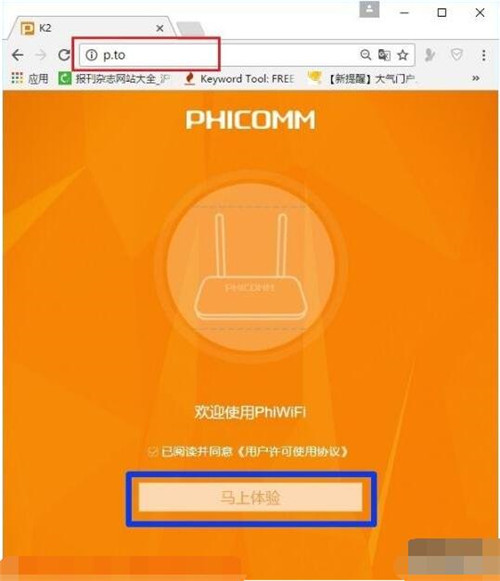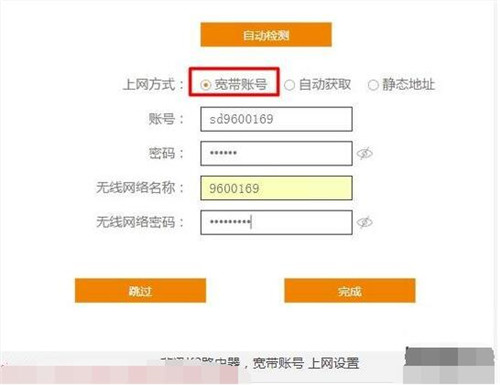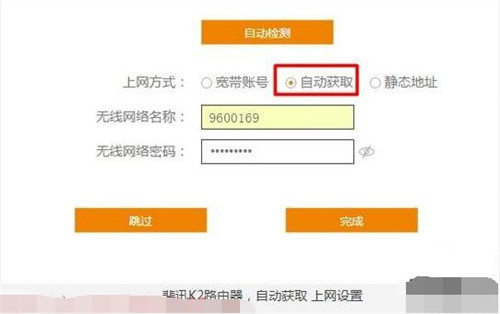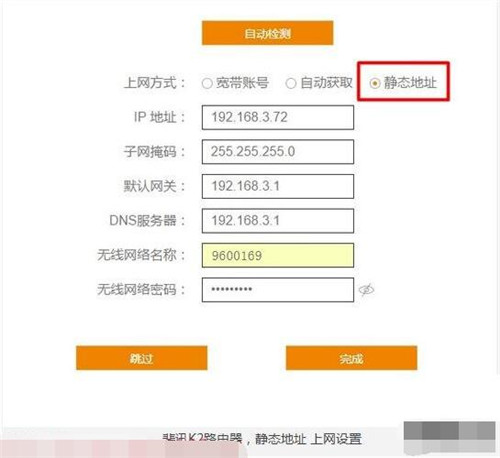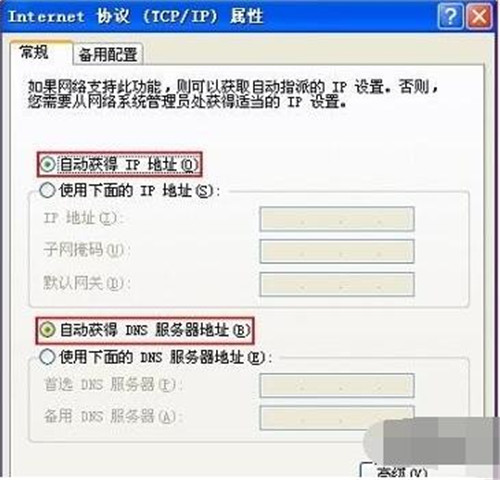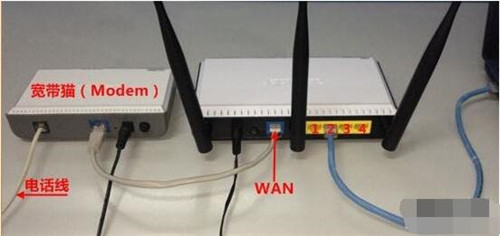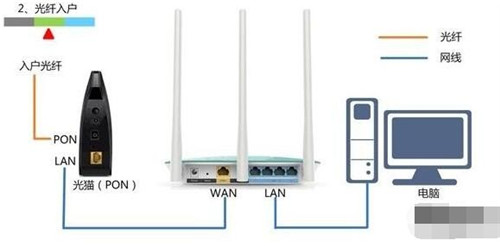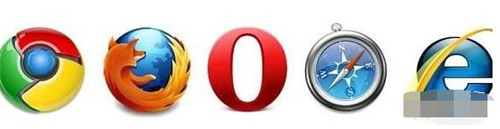斐讯路由器是时下一款非常热门的品牌,很多用户都在使用这款路由器,为什么这么多人使用斐讯路由器呢?它有哪些优点值得让用户购买?大家可以看看下面的斐讯路由器评测就知道了。如果不会设置斐讯路由器可以接着往下看,有很全面的斐讯路由器设置教程带给大家。
斐讯路由器好用吗
斐讯路由器是上海斐讯数据通信技术有限公司推出的无线路由器产品,这家公司成立与2008年,总部位于上海,是一家主打想用户和企业客户提公共移动终端、、数据通信产品、ICT等各种软硬件的高科技企业,它集生产、研发、销售为一体,用户覆盖个人、企业、政府等各个行业,近年来斐讯路由器凭着超高的性价比深受大家的喜爱,销售日益火爆。
斐讯路由器好用吗,斐讯路由器的价格比较便宜,性能优越,质量过关,极具性价比,总体来说还是相当好用的。
斐讯路由器哪个型号比较好
1、斐讯K3路由器
这款路由器是斐讯最新推出的一款路由器,性能非常强大,当然价格也是不菲,它是一款千兆级别的路由器,拥有1个wan千兆接口+4个千兆LAN接口,采用2.4G与5G的双频连接方式,最高传输速率可达3167Mbps,并且内置8根天线,无线传输范围比较大,穿墙性能优秀,同时搭载了Cortex A9双核1.4GHz主频CPU,512MB的内存和128MB的ROM,能够让用户流畅的处理多任务,是一款性能极为出色的路由器。
2、斐讯K2路由器
这款路由器在网上的的销售也十分火爆,它的价格吧新款的K3便宜太多,并且性能上也是十分优秀的,它是一款双频千兆路由器,采用2.4G与5G两个频段,最好传输速率可达1167MBPS,拥有外置4根天线,传输范围较大,可以通国手机app进行控制,非常实用。
3、斐讯K2P路由器
这是斐讯K2路由器额升级版,价格比K2要贵上不少,它采用金属外壳设计,使它外观更加坚固,也增强了它的抗摔性能,同样是采用了2.4G与5G两个频段网络,最高传输速率可达1267Mbps,外置4个跟天线,性能相当优秀,非常适合家庭使用。
斐讯路由器登录页面怎么设置:
一、连接斐讯K2路由器
1、斐讯K2无线路由器共有5个网线接口:1个WAN接口(橙色),及LAN1、LAN2、LAN3、LAN4共4个LAN接口。
2、WAN接口连接光猫(入户主网线);电脑用网线连接到LAN1、LAN2、LAN3、LAN4中任何一个接口都可以。
二、设置电脑IP地址
在设置斐讯K2路由器上网之前,需要先把电脑本地连接(以太网)中的IP地址,设置为“自动获得IP地址”。详情请查看:如何把电脑ip地址设为自动获取
三、设置斐讯K2路由器上网
1、打开设置页面
打开电脑上的浏览器,在地址栏位置输入:p.to 或者 192.168.2.1,回车后点击“马上体验”
2、选择“上网方式”
斐讯K2路由器中“上网方式”下面有3个选项:宽带帐号、自动获取、静态地址。注意:一般家庭用户选择:“宽带帐号”方式即可。
在开通宽带业务的时候,运营商提供的“上网帐号”、“上网密码”给你。且在未使用路由器,电脑上网时,需要用到“宽带连接”拨号,拨号成功后电脑才能上网。
如果您的宽带与上面描述的一致,那么斐讯K2路由器中的“上网方式”,就应该选择:宽带帐号,然后在“账号”中填写:上网账号——>“密码”中填写:上网密码——>然后设置“无线名称”、“无线网络密码”——>点击“完成”。
如果是自动获取或静态地址可参考:
A、自动获取方式连接上网
在未使用路由器情况下,电脑连接猫(入户宽带网线)后,自动就可以上网。如果您的宽带与上面描述的一致,那么斐讯K2路由器中的“上网方式”,就应该选择:自动获取——>然后设置“无线名称”、“无线网络密码”——>点击“完成”。
B、静态地址方式连接上网
开通宽带的时候,运营商提供了静态IP、子网掩码、默认网关、首选DNS、备用DNS地址。在未使用路由器情况下,电脑上网时,需要在“本地连接”中,填写运营商提供的静态IP、子网掩码、默认网关、首选DNS、备用DNS地址。然后电脑才能上网。
如果您的宽带与上面描述的一致,那么斐讯K2路由器中的“上网方式”,就应该选择:静态地址,然后填写宽带运营商提供的“IP地址”、“子网掩码”、“默认网关”、“DNS服务器”——>设置“无线名称”、“无线网络密码”——>点击“完成”。
3、自动重启路由器
此时,斐讯K2路由器会自动重启。如果前面的设置都正确,那么重启后,都可以正常上网了。
斐讯路由器登录界面进不去怎么办:
一、把电脑IP地址设置为自动获得
要打开斐讯路由器的设置页面,需要把电脑本地连接(以太网)中的IP地址,设置为自动获得(动态IP),如下图所示。如果不清楚如何设置,可以参考教程:电脑动态IP地址的设置方法。
把IP地址设置为自动获得
二、正确连接斐讯路由器
1、宽带是电话线接入时:请准备2根较短的网线,一根网线用来连接ADSL Modem(猫)与斐讯路由器的WAN接口;另一根网线用来连接斐讯路由器上1、2、3、4接口中任意一个与计算机。
宽带是电话线接入时,斐讯路由器的正确连接方式
2、宽带是光钎接入时:请准备2根网线,一根网线用来连接光猫与斐讯路由器的WAN接口;另一根网线用来连接斐讯路由器上路由器上1、2、3、4接口中任意一个与计算机。
宽带是光纤接入时,斐讯路由器的正确连接方式
3、宽带是入户网线接入时:请准备1根网线,先把宽带运营商提供的入户网线插在斐讯路由器的WAN接口;再把自己准备的网线,一头连接计算机,另一头连接到斐讯路由器上1、2、3、4接口中任意一个。
宽带是入户网线接入时,斐讯路由器的正确连接方式
注意问题:
正常情况下,只要电脑的IP地址设置正确,斐讯的连接也是正确的,那么在浏览器中输入192.168.1.1,就可以打开斐讯路由器的设置界面了。如果仍然打不开,请继续阅读下面的内容。
三、更换浏览器
可以清除浏览器的缓存,然后在尝试;如果电脑上安装有多个浏览器,可以换一个浏览器进行设置。
换浏览器后再试
四、更换网线
检查下连接电脑与斐讯路由器之间的网线是否有问题,如果无法判断网线是否有问题,可以直接换一根可以正常使用的网线。
检查连接电脑和斐讯路由器之间的网线是否有问题
五、斐讯路由器问题
1、把斐讯路由器断电重启
路由器运行时间长了,会出现死机等问题,造成无法打开登录页面。这时候可以拔掉斐讯路由器的电源,过一会再接通电源,然后再试一下看能否打开。
2、把斐讯路由器恢复出厂设置
(1)、在斐讯路由器的机身上,有一个复位按钮:RESET,请在你的斐讯路由器中找到这个复位按钮。
(2)、在斐讯路由器接通电源的情况下,一直按住RESET按钮10秒以上的时间,然后观察指示灯的情况,当所有指示灯熄灭并重新闪烁时松开复位按钮,这时候表示已经成功恢复到出厂设置了。
按住复位按钮,把斐讯路由器恢复出厂设置
3、斐讯路由器质量问题
如果完成以上操作后,还是无法进入斐讯路由器的设置页面,多半是这台斐讯路由器本身的问题,自己是没有办法解决的,重新换一台路由器吧!
以上便是斐讯路由器的评测以及设置教程了,大家学会怎么操作了吗?大家可以关注教程之家,里面有更多精彩的路由器教程供大家学习。